Buna! În acest articol, vă invit să aflați motivele ecranului negru atunci când porniți Windows. Majoritatea dintre voi, cred, ați văzut o astfel de imagine când, când porniți computerul, în loc să încărcați desktopul, a apărut un ecran negru, sau așa cum se numește și „Pictura lui Malevich”, în care vi s-a cerut să alegeți opțiunea de încărcare ulterioară a sistemului de operare. Dacă nu înțelegeți despre ce vorbesc, vă recomand să vă familiarizați cu articolul de astăzi.
Apariția unui ecran negru la încărcarea sistemului de operare încurcă mulți utilizatori, datorită faptului că nu au mai întâmpinat acest tip de disfuncționalitate la pornirea unui computer. La rândul lor, utilizatorii încep să pună întrebări: de ce este încărcat? ecran negru la pornireWindows 7 ? Și din orice motiv nu se încarcă sistem de operare și cel mai important, care sunt cauzele tipice ale unui ecran negru atunci când computerul pornește?
Un lucru pe care îl pot spune este că apariția unui ecran negru atunci când porniți computerul este deja un semnal că computerul dvs. conține unele erori care pot afecta funcționarea întregului sistem de operare. Știți ce greșeală fac mulți utilizatori atunci când găsesc un ecran negru pe computerul lor când pornesc? Greseala utilizatorilor este că aceștia intră imediat în panică și încep să reinstaleze sistemul de operare, sperând să scape complet de o astfel de problemă. Sunt de acord că, cunoscând problema unui ecran negru, îl puteți rezolva mai mult singur într-un mod simplueconomisind astfel banii. În primul rând, aș dori să spun câteva cuvinte din ce motiv este posibil un ecran negru.
În general, putem spune că motivele apariției unui ecran negru atunci când sistemul de operare încearcă să pornească cu succes pot fi o varietate de situații. De exemplu, vă voi oferi o situație în care electricitatea a fost întreruptă brusc în casa dvs. și în acel moment lucrați la un computer. Iată o oprire incorectă a computerului, care în multe cazuri este însoțită și de apariția diferitelor tipuri de erori în computer, care la rândul lor este însoțită de apariția unui ecran negru. Există, de asemenea, probleme care apar direct pe hard disk-ul însuși (defecțiune), prin urmare deteriorarea sau ștergerea fișiere de sistem, iată un alt exemplu de ecran negru care apare la pornirea Windows.
De asemenea, nu se poate să nu menționăm un alt factor, care la rândul său contribuie la introducerea codului rău intenționat în sistem, ca rezultat nu numai al apariției unui ecran negru, ci și al înghețării întregului computer în ansamblu. Cred că ați ghicit deja că vorbim despre viruși. Prin urmare, asigurați-vă o protecție fiabilă a computerului dvs. prin instalarea unui program antivirus de încredere și, de asemenea, verificați computerul pentru viruși și troieni mai des.
Rămâne să aflăm de ce nu există informații despre încărcarea sistemului de operare pe ecranul monitorului, așa cum se întâmplă de obicei când computerul este pornit. Desigur, dacă situația este brusc complicată de necesitatea de a efectua reparații complexe ale echipamentelor informatice, atunci în acest caz nu puteți face fără ajutorul unor specialiști calificați. Vă sugerez să luați în considerare motivele care duc la un ecran negru atunci când încercați să porniți cu succes sistemul de operare. Și înainte de a contacta specialiști calificați, în primul rând încercați să vă diagnosticați, deoarece, în cele mai multe cazuri, așa cum se întâmplă de obicei, ecran negru la pornireWindows 7 apare din vina utilizatorilor înșiși.
Monitorizează starea!
Da, dragi utilizatori, monitorizați, cu acesta ar trebui să începeți o verificare completă. Monitorul este alimentat? În practică, am avut un astfel de caz când un utilizator nu și-a putut porni computerul timp de două zile și avea deja de gând să-l ia centru de service... Mai exact, unitatea de sistem, ca de obicei, a fost pornită cu însoțirea unui semnal sonor, dar monitorul a clipit cel puțin. În general, problema a fost că utilizatorul, la reinstalarea computerului într-o altă cameră, nu a instalat complet cablul de alimentare în monitor. Care a fost expresia lui când i-am spus care este problema că monitorul său nu funcționează. Prin urmare, asigurați-vă că verificați fiabilitatea fixării tuturor știfturilor de sârmă, atât în \u200b\u200bmonitor, cât și în unitatea de sistem. Conectorii monitorului (VGA sau DVI) trebuie înșurubați în siguranță nu numai la monitor, ci și la unitatea de sistem.
În plus, puteți verifica performanța monitorului după cum urmează, pentru aceasta va trebui să deconectați cablul care îl conectează la unitatea de sistem și să porniți monitorul în sine. Dacă, atunci când monitorul este pornit, indicatorul se aprinde pe acesta și pe ecran apare o inscripție, de exemplu „Fără semnal”, atunci probabilitatea unei defecțiuni a monitorului în acest caz va fi scăzută. Ei bine, este bine, desigur, să conectați monitorul la o altă unitate de sistem (laptop) pentru a vă asigura pe deplin că funcționează corect.
Ecran negru la pornirea Windows 7
Deci, pornind, monitorul nostru funcționează corect și când computerul este pornit, vedem următoarea imagine. În loc de desktopul obișnuit pentru noi, pe care ar trebui să existe comenzi rapide pentru program, este încărcat un „ecran al morții” negru, în care trebuie să selectați opțiunea de boot.

În acest caz, defecțiunea ar trebui identificată deja în unitatea de sistem a computerului personal. După cum puteți vedea din figura de mai jos, vi se va oferi una dintre opțiunile de boot pentru a porni sistemul de operare în continuare. De asemenea, trebuie să vă asigurați că computerul intră cu succes în modul sigur. Pentru a face acest lucru, va trebui să apăsați periodic tasta F8 atunci când porniți computerul. Apoi în meniul apărut „Opțiuni de încărcare suplimentare” accesați secțiunea „Mod sigur” și apăsați tasta „Enter”.
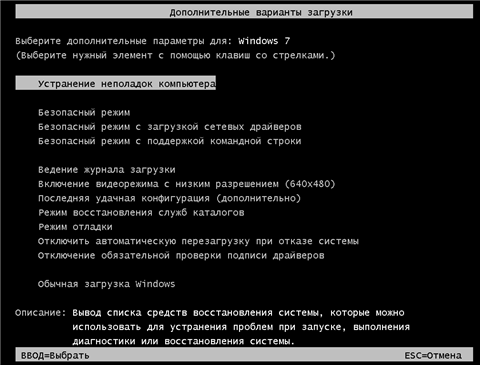
Pentru cei care nu știu de ce există sistemul modul sigur, apoi pe scurt, vă voi spune că existența unui mod sigur în sistemul de operare în multe cazuri este un instrument indispensabil. La urma urmei, datorită modului sigur, poate fi încărcat un sistem de operare care nu a pornit, de exemplu, din cauza unei infecții cu viruși pe computer.
Modul sigur poate fi lansat în mai multe moduri.
Mod sigur - practic este pornit acest mod, care conține un set minim de servicii și programe. Acest mod este lansat dacă nu este necesar să utilizați funcționarea cu rețeaua sau Internetul.
Mod sigur cu boot driverele de rețea - acest mod oferă doar pornirea serviciului pentru a lucra cu rețeaua.
Mod sigur cu suport linie de comanda - în acest mod este posibilă utilizarea intrării de comandă atunci când lucrați cu sistemul. De obicei, acest mod este utilizat de administratori.
Să presupunem că ați intrat cu succes în modul sigur, apoi desktopul a fost încărcat cu succes, în acest caz este foarte posibil ca ecranul negru în timpul pornirii computerului să se fi produs ca urmare a unei eșecuri a software-ului (un anumit serviciu a eșuat). De exemplu, destul de des utilizatorii, instalând un anumit program sau driver pentru echipament și la următoarea pornire a computerului, apare un ecran negru. Într-o astfel de situație, vă recomand să ștergeți recent programul instalat sau un driver pentru hardware-ul instalat recent care pare să provoace un ecran negru.
În orice caz, dacă ați intrat cu succes în modul sigur, atunci nu vă lăsați să efectuați o scanare completă a computerului pentru a detecta viruși. Pentru a face acest lucru, va trebui să utilizați utilitati speciale pentru a verifica computerul pentru viruși, precum și pentru a vă asigura că nu există coduri rău intenționate în registrul sistemului. Puteți afla cele mai complete informații despre cum să vă scanați computerul pentru viruși și să identificați cele mai vulnerabile puncte din sistemul de operare din următoarele articole:
Mai mult, trebuie remarcat faptul că există situații în care au fost găsiți și neutralizați viruși și troieni în sistem, după care ecranul negru dispare și computerul pornește cu succes, dar comenzile rapide și panoul Start nu sunt afișate pe desktop. În acest caz, puteți urma acești pași până la verificare suplimentară sisteme pentru prezența codurilor rău intenționate.
1. Apăsați „Ctrl + Shift + Esc” și în fereastra care se deschide, accesați fila „Aplicații”. În partea de jos a ferestrei, faceți clic pe Activitate nouă. În fereastra care se deschide, introduceți „regedit”.
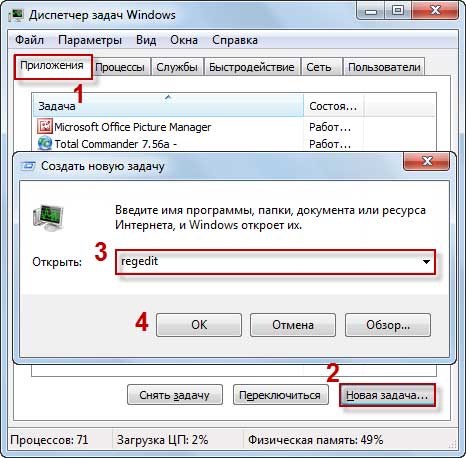
HKEY_LOCAL_MACHINE / SOFTWARE / Microsoft / WindowsNT / CurrentVersion / Winlogon
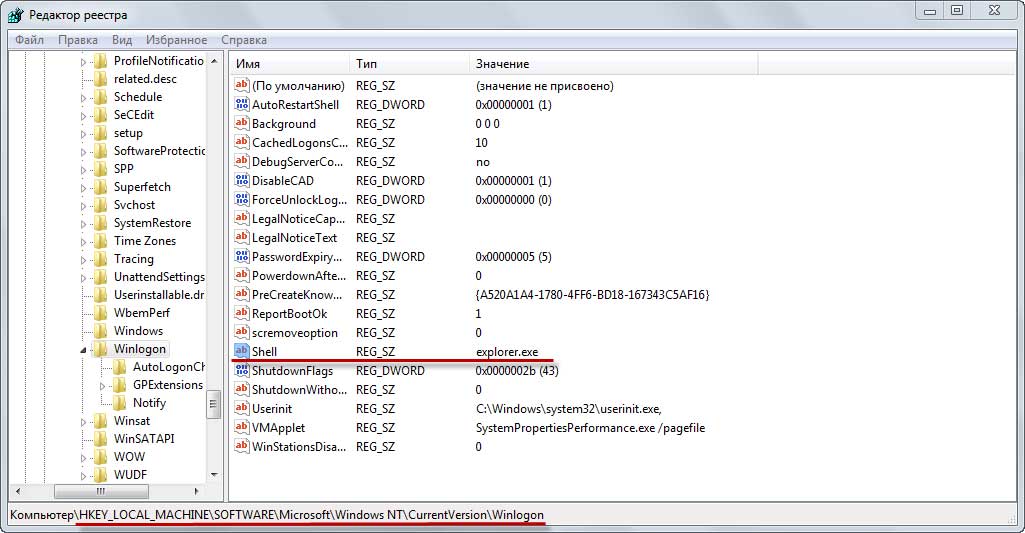
În parametrul „Shell” ar trebui să existe doar valoarea „explorer.exe” și nimic altceva. Dacă găsiți valori suplimentare în acest parametru, eliminați-le și lăsați doar valoarea „explorer.exe”. Prezența oricăror înregistrări în acest parametru este extrem de rară, dar este încă necesară verificarea costului.
O situație destul de interesantă se întâlnește atunci când nu putem deschide încă managerul de activități, deoarece acesta este blocat și computerul nu intră în modul sigur. În acest caz, va fi posibil să se utilizeze o altă metodă simplă. Nu toți utilizatorii începători știu despre „Sticky Shift Key”. Așa că vă explic că, dacă apăsați tasta Shift de cinci ori, va apărea fereastra Sticky Keys.

1. Primul lucru pe care trebuie să-l faceți este să urmați linkul care este indicat în fereastra Chei lipicioase.
2. Introduceți „Task Manager” în bara de căutare.
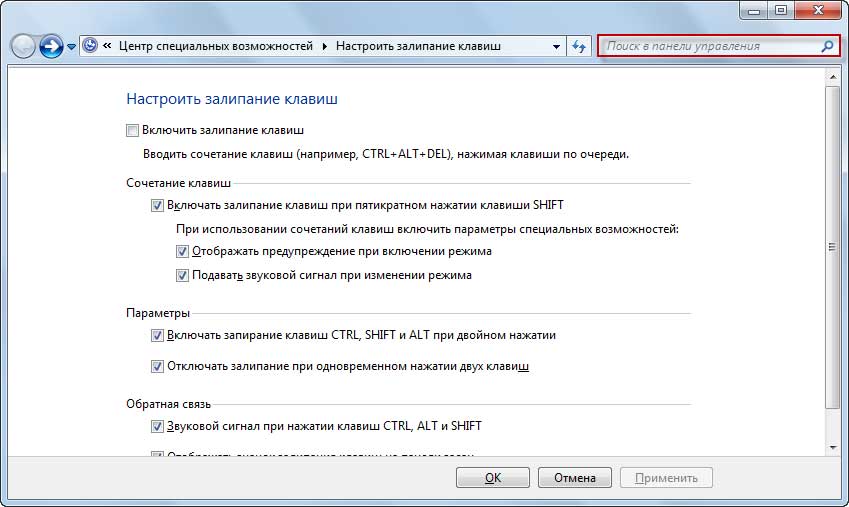

4. Acum trebuie doar să selectați elementul „Protecție sistem”.
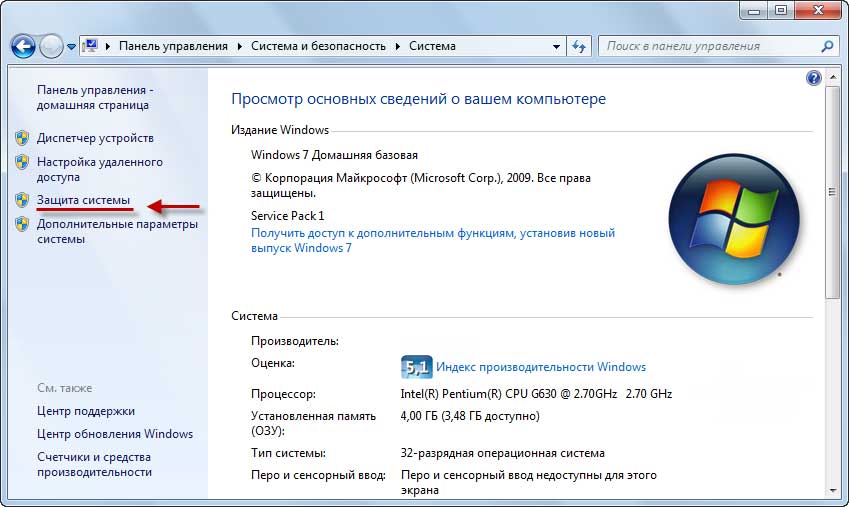
5. În cele din urmă, efectuați recuperarea folosind punctele de control create anterior. Puteți afla mai multe despre recuperarea sistemului citind articolul „Cum se restabilește un computer în caz de eșec”.
Pentru informații suplimentare, vă pot sugera să vă familiarizați cu următoarele articole:
Se întâmplă adesea ca driverele plăcii video să nu mai funcționeze corect și, ca urmare, monitorul nu mai poate afișa rezoluția setată a ecranului. Iată un motiv suplimentar pentru dvs., pe care cu siguranță va trebui să îl verificați.
La fel ca orice altceva din lumea noastră, tehnologia computerelor nu durează pentru totdeauna. La un moment dat la locul de muncă calculatoare personale se produc accidente. Uneori duc la distrugerea completă a echipamentelor. Una dintre cele mai frecvente probleme este ecranul negru atunci când porniți computerul. Care este cauza acestei probleme și poate fi corectată situația? Mai jos vom încerca să ne dăm seama.
Monitorizați problemele
Un ecran negru poate apărea la pornirea computerului din cauza unei defecțiuni a monitorului. Acest lucru este dovedit de absența oricăror inscripții pe ecran și semnale sonore de la difuzoare pentru PC. De obicei, utilizarea pe termen lung a monitorului duce la această defecțiune. Pentru a vă proteja de astfel de neplăceri, va fi suficient să mânuiți cu atenție afișajul și să instalați un protector de supratensiune.
Cablu defect
Următorul motiv pentru care computerul nu pornește și ecranul rămâne negru este cablul care alimentează placa video. Poate fi deteriorat prin manipularea neglijentă, de exemplu, atunci când ștergeți praful. De asemenea, dacă cablul este stors de mobilier, acesta cade adesea din conectori. Pentru a remedia problema, pur și simplu atașați ferm cablul la priză. Dacă cablul este deteriorat, atunci nu puteți face fără a cumpăra o piesă nouă.
Sfat: probleme cu cablul nu vor apărea niciodată cu curățarea atentă și protecția împotriva animalelor de companie.
Defecțiune sau conexiune incorectă a plăcii video
Această problemă este determinată foarte simplu - un ecran negru apare imediat când monitorul este pornit, iar repornirea nu ajută. Apare ca urmare a funcționării prelungite a plăcii video, precum și a încălzirii excesive unitate de sistem... Pentru prevenire, se recomandă instalarea unui răcitor suplimentar care va funcționa pentru răcirea acestui dispozitiv. Dacă o placă video se defectează, este mai bine să nu încercați să remediați singur problema, ci să aveți încredere într-un specialist.
Procesor spart sau RAM
Când pornesc computerul, apare un ecran negru cu inscripții sau PC-ul emite bipuri intermitente. Cauzele defecțiunii pot fi foarte diverse - de la absența unui filtru de putere până la oxidarea contactelor și deteriorarea mecanică. Precauții în acest caz vor fi instalarea unui UPS și a dispozitivului de protecție la supratensiune menționat mai sus. Aceste dispozitive vă vor proteja computerul de supraîncălzire și supratensiuni.
Ați cumpărat un computer sau vi s-a prezentat sau de la dvs. nou loc de muncă acum în uz. Ești fericit ca un copil, aceasta este cea mai interesantă jucărie și ascultă muzică și creează o conexiune video cu cineva pe Skype, joacă jocuri, navighează pe internet, urmărește un film. Vă permite multe, dar ... Se întâmplă că dintr-o dată, și acest lucru se întâmplă întotdeauna brusc, computerul nu pornește. Ieri totul a fost bine, iar astăzi s-a întâmplat o nenorocire.
Acest articol vă va ajuta să clasificați problema, să o izolați și să nu o agravați.
Să împărțim totul prin puncte:
1 - Calculatorul nu pornește - adică, în general, nu răspunde la apăsarea unui buton, ventilatoarele nu se rotesc.
2 - Calculatorul pornește, dar pe lângă bâzâitul ventilatoarelor și clipirea becurilor de pe unitatea de sistem nu se mai întâmplă nimic, ecranul monitorului este întunecat.
3 - Computerul pornește, dar ceva este scris pe ecran cu litere albe pe un fundal negru.
4 - Ecran albastru - Calculatorul pornește, sistemul de operare începe să se încarce, dar apoi ecranul devine albastru și ceva este scris pe el cu litere albe
5 - Calculatorul pornește, sistemul de operare pornește, dar pe ecran apare un banner care blochează funcția.
1 - Calculatorul nu pornește
Pentru început, nu intrați în panică.
Deschideți capacul lateral al unității de sistem și efectuați o curățare preventivă.
Vedeți cât de mult praf este? Și praful este primul nostru dușman. Luați o perie obișnuită și scoateți tot praful, apoi aspirați-o.
Praful este periculos, deoarece atunci când se schimbă umiditatea, acesta devine conductiv, ceea ce duce la un scurtcircuit al componentelor electronice.
Praf - înfundă sistemul de răcire al procesorului, plăcii video și al unității de alimentare, deci supraîncălzirea și defectarea acestor elemente.
L-ai curățat? Hai sa continuăm.
Să ne dăm seama de sursa de alimentare.
Pentru a face acest lucru, deconectați toate firele de alimentare de pe dispozitive.
Unitate CD-ROM, hard disk, adaptor video, FDD dacă aveți unul.
Firele de alimentare sunt acele fire care furnizează energie dispozitivelor. Au de obicei 4 fire, două negre și roșii și galbene. Li se furnizează +5 și +12 volți.
Deconectat? Acum încercăm să pornim computerul.
S-a întâmplat?
Conectăm firele înapoi, dar! La rândul său, începând cu placa video. Astfel, putem afla ce dispozitiv împiedică pornirea computerului.
Nu a mers? Computerul nu pornește? Încercăm să înlocuim sursa de alimentare.
Deconectarea celor doi conectori activi placa de baza lung și cu patru pini.
A funcționat? Bine, conectați totul la loc, închideți capacul și continuați să lucrați.
Computerul încă nu se aprinde? Drumul către centrul de service. Este mai bine să nu o remediați mai departe fără cunoștințe și pregătire.
2 - Calculatorul pornește, dar în afară de zgomotul ventilatoarelor și clipirea luminilor de pe unitatea de sistem, nu se mai întâmplă nimic, ecranul monitorului este întunecat
În mod ciudat, dar mai întâi trebuie să repetați ceea ce este descris în primul paragraf, atunci când computerul nu pornește.
Dacă nu a funcționat și totul este la fel pe noua unitate de alimentare, trebuie să scoateți toate plăcile din unitatea de sistem, cu excepția plăcii de bază.
Se întâmplă că fie un modem, fie o placă de rețea, fie o placă de tuner TV eșuează, blocând funcționarea, iar computerul nu pornește.
3 - Computerul pornește, dar ceva este scris pe ecran cu litere albe pe un fundal negru
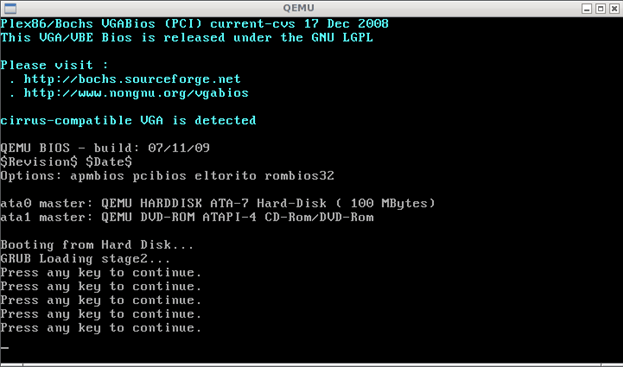
Acest lucru înseamnă de obicei că computerul nu poate găsi înregistrarea de încărcare.
Adică suportul pe care este instalat sistemul de operare.
De ce se întâmplă asta?
Ei bine, în primul rând din cauza unei defecțiuni a unității de disc (hard disk). Pe ea a apărut fie sectoare relesau nu merge deloc.
Cum se verifică?
Când este pornit, mergeți la BIOS (sistemul de apă de ieșire de bază) și vedeți dacă este determinat acolo hDD, iar în opțiunile de încărcare merită încărcate de pe acest disc.
Se întâmplă adesea ca, din cauza unei căderi de tensiune, BIOS-ul să fie resetat la zero și toate valorile să fie setate în mod implicit.
Și în mod implicit, se întâmplă ca controlerul SATA să fie în singurul mod, ceea ce înseamnă că sistemul va porni doar de la acesta. Și dacă aveți o unitate IDE, atunci aceasta va deveni inactivă.
Setați starea controlerului în modul compatibil și, după salvarea setărilor, reporniți computerul.
Aceasta va ajuta.
Dacă unitatea hard disk nu este recunoscută în BIOS, trebuie să accesați serviciul.
Se întâmplă să existe o astfel de inscripție pe ecran
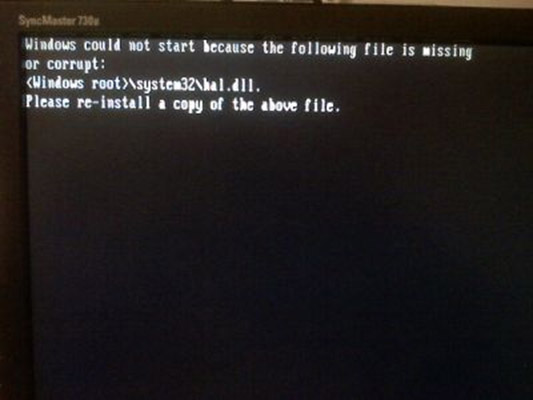
Înseamnă că hard disk-ul este ok, dar fișierele de sistem sunt deteriorate ...
Iată o opțiune pentru a încerca să rulați instalarea în modul de recuperare a fișierelor.

Alege R
În acest caz, datele dvs. vor fi salvate, iar informațiile nu vor merge nicăieri.
4 - Calculatorul pornește, sistemul de operare începe să se încarce, dar apoi ecranul devine albastru și ceva este scris pe el cu litere albe
Acesta este așa-numitul ecran albastru de moarte.
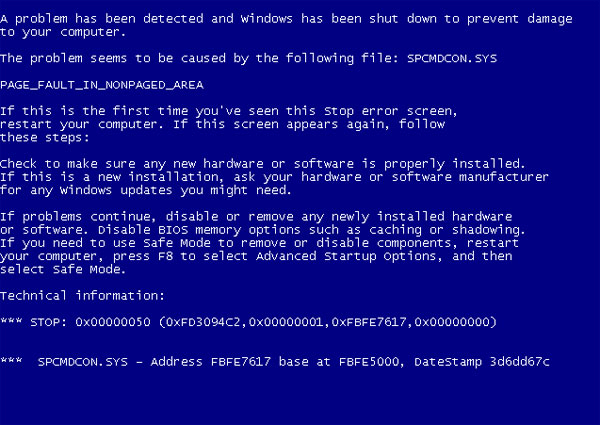
Mai mult, dacă la reinstalând Windows acest ecran apare din nou - acest lucru, de regulă, indică o defecțiune memorie cu acces aleator.
Încercați să scoateți o riglă ... sau mai bine verificați memoria cu un program, de exemplu, memtest.
5 - Calculatorul pornește, sistemul de operare este încărcat, dar pe ecran apare un banner care blochează lucrarea
aceasta virus... Cal troian.
Cel mai probabil va arăta astfel:
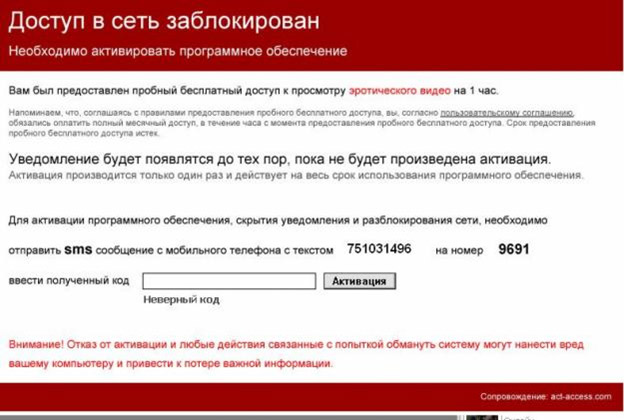
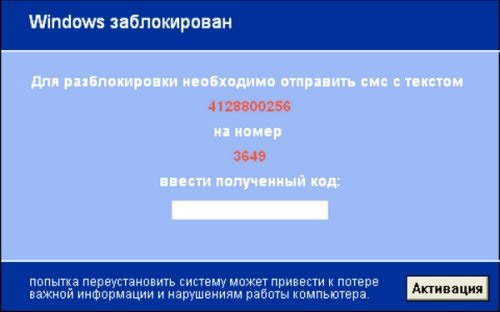
Există o mulțime de opțiuni:
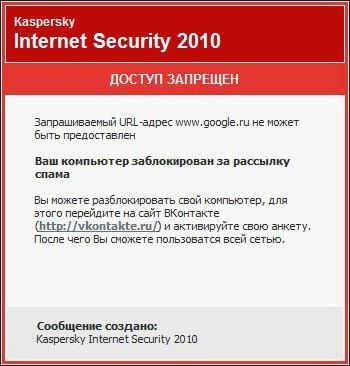
Poate lua forma unor bannere porno cu diferite modificări, dar semnificația este întotdeauna aceeași, trebuie să plătiți bani.
Acest lucru nu ar trebui făcut în niciun caz, deoarece tot nu va ajuta.
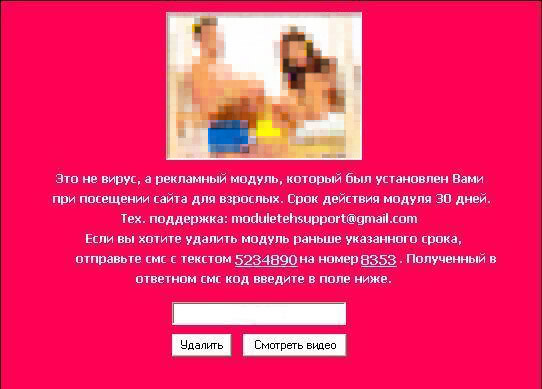
Nu puteți face fără specialiști aici.
De regulă, acest virus se elimină suficient de repede.
Și, în sfârșit, despre încă o defecțiune a computerului.
Artefacte pe ecran, puncte multicolore, liniuțe, dungi.

Acest simptom este foarte frecvent astăzi.
Aceasta este o defecțiune a plăcii video, din păcate, reparația este destul de dificilă și adesea nu justifică costurile.
